Pamatnes programmas iegulšana personiskas programmas veidā pakalpojumā Teams
Savu izveidoto programmu varat kopīgot, iegulstot to tieši risinājumā Microsoft Teams. Kad tas ir izdarīts, lietotāji var atlasīt +, lai jūsu programmu pievienotu jebkurai no jūsu darba grupu kanāliem vai sarunām tajā darba grupā, kurā jūs esat. Programma izskatās kā elements sadaļā Cilnes jūsu darba grupai.
Piezīme
Lai atļautu augšupielādēt pielāgotas programmas, ir jāiestata darba grupas pielāgoto programmu politikas. Ja savu programmu nevarat iegult risinājumā Teams, sazinieties ar administratoru, lai noskaidrotu, vai ir iestatīti pielāgoti programmu iestatījumi.
Priekšnosacījumi
- Jums ir nepieciešama derīga Power Apps licence.
- Lai programmu iegultu risinājumā Teams, jums ir nepieciešama esoša programma, kas izveidota, izmantojot lietojumprogrammu Power Apps.
Pievienot programmai Teams
Pierakstieties Power Apps un pēc tam atlasiet Programmas.
Atlasiet Citas darbības (...) tai programmai, kuru vēlaties kopīgot risinājumā Teams, un pēc tam atlasiet Pievienot risinājumam Teams.
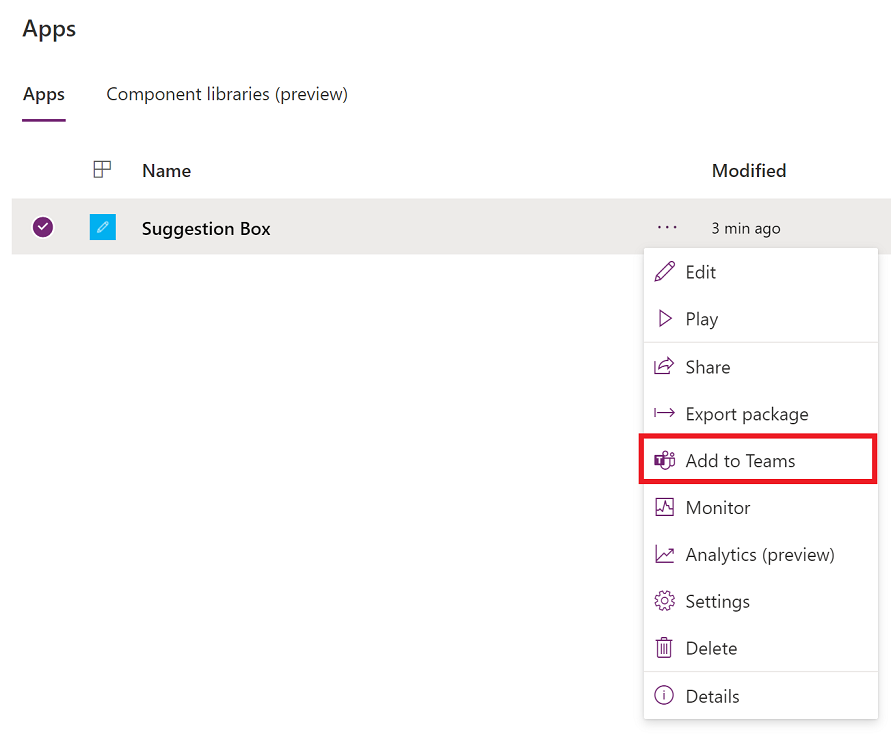
Ekrāna labajā pusē tiek atvēŗts panelis Pievienot Teams.
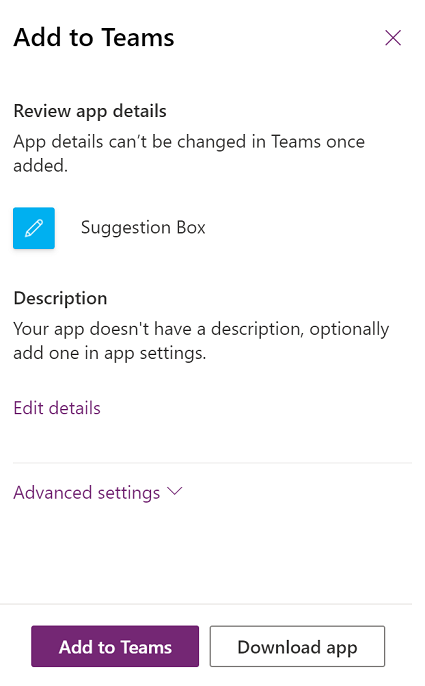
(Neobligāts) Ja programmai nav neviena apraksta, atlasiet Detalizētā informācija, lai atvērtu lietojumprogrammu programmā Power Apps Studio un pievienotu.
(Neobligāts) Atlasiet Papildu iestatījumi, lai pievienotu papildu informāciju, piemēram, Nosaukums, Tīmekļa vietne, Lietošanas nosacījumi, Konfidencialitātes politika, MPN ID (Microsoft partneru tīkla ID).
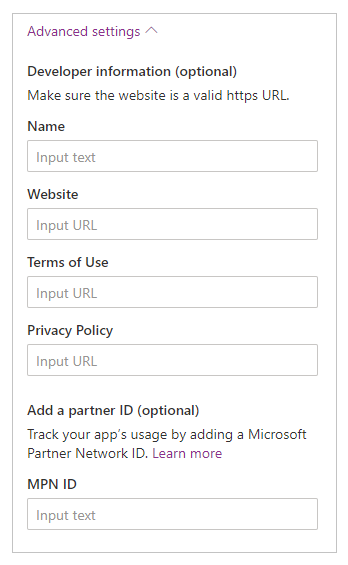
Atlasiet Pievienot Teams, un jums lūgs atvērt Teams.
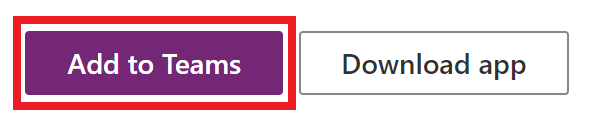
Padoms
Ja vēlaties, varat arī atlasīt Lejupielādēt programmu, lai lejupielādētu programmu, un pēc tam veikt rakstā Programmas augšupielāde Microsoft Teams aprakstītās darbības, lai programmu augšupielādētu pakalpojumā Teams.
Atlasiet Atvērt Microsoft Teams, lai atvērtu programmu Teams, vai atlasiet Atcelt, bet pēc tam atlasiet Lietot tīmekļa programmu, lai atvērtu Teams tīmekļa versiju.
Atlasīt Pievienot. Tāpat varat izvēlēties pievienot programmu konkrētai darba grupai, izmantojot funkciju Pievienot darba grupai, vai konkrētai tērzētavai, izmantojot funkciju Pievienot tērzētavai.

Tagad programma ir pievienota pakalpojumam Teams.
Padoms
Tāpat varat piespraust programmu, lai vienkāršotu piekļuvi tai.
Pievienošana pakalpojumam Teams, izmantojot tīmekļa atskaņotāju
Tāpat varat pakalpojumam Teams pievienot audekla programmas, izmantojot tīmekļa atskaņotāju.
Dodieties uz Power Apps > Programmas > atlasiet programmu, ko palaist jaunajā pārlūka cilnē.
Programmas rediģēšana > atlasiet
 vai nospiediet F5, lai programmu atskaņotu.
vai nospiediet F5, lai programmu atskaņotu.Kad programma ir atvērta ar tīmekļa atskaņotāju, ekrāna augšējā labajā pusē izvēlieties pogu Pievienot Teams.
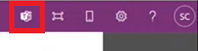
Pēc uzvednes atlasiet Atcelt.
Atlasiet Palaist tūlīt, lai atvērtu Teams programmu. Varat arī atlasīt Lietot tīmekļa programmu, lai atvērtu programmu Teams tīmekļa versijā.
Piezīme
- Tāpat varat pakalpojumam Teams pievienot pamatnes programmas, izmantojot tīmekļa atskaņotāju:
- Jūsu organizācijai ir jābūt ieslēgtai Ļaut mijiedarboties ar pielāgotām programmām. Papildu informāciju skatiet rakstā Programmu atļauju politiku pārvaldība un iestatījumi programmā Microsoft Teams
- Jūsu organizācijai ir jāatbilst atļaujai Koplietotās Power Apps. Papildinformācija: Microsoft Power Platform programmu pārvaldība Microsoft Teams administrēšanas centrā
- Pakalpojumam Teams varat pievienot tikai tās programmas, kas pieder tam pašam nomniekam, kādam pieder jūsu Teams konts. Pretējā gadījumā saņemsit kļūdas ziņojumu "Programma nav atrasta nomniekā".
Programmas publicēšana Teams katalogā
Ja esat administrators, varat arī publicēt programmu Microsoft Teams katalogā.
Teams konteksta izmantošana
Lai risinājumā Teams izveidotu dziļi integrētas programmas, varat izmantot Teams konteksta mainīgos ar funkciju Param(). Piemēram, izmantojiet šo formulu ekrāna rekvizītā Aizpildījums, lai mainītu programmas fonu atkarībā no lietotāja tēmas risinājumā Teams:
Switch(
Param("theme"),
"dark",
RGBA(
32,
31,
31,
1
),
"contrast",
RGBA(
0,
0,
0,
1
),
RGBA(
243,
242,
241,
1
)
)
Lai testētu programmu, publicējiet to un pēc tam atskaņojiet risinājumā Teams.
Tiek atbalstīti šādi konteksta mainīgie no risinājuma Teams:
- lokalizācija
- channelId
- channelType
- chatId
- groupId
- hostClientType
- subEntityId
- teamId
- teamType
- dizains
- userTeamRole
Piezīme
Šis līdzeklis tika pievienots 2020. gada martā. Ja pirms tam iegūlāt savu programmu risinājumā Teams, ir nepieciešams atkārtoti pievienot šo programmu risinājumam Teams, lai izmantotu šo funkcionalitāti.
Programmas veiktspējas uzlabošana
Ja vēlaties, veiktspējas uzlabošanai varat iepriekš ielādēt savu programmu risinājumā Teams. Papildinformāciju skatiet sadaļā Iepriekšielādētas programmas iespējošana veiktspējas uzlabošanai.
Skatiet arī:
Esiet sveicināts programmā Microsoft Teams
Piezīme
Kādas ir jūsu dokumentācijas valodas preferences? Aizpildiet īsu aptauju. (ņemiet vērā, ka aptauja ir angļu valodā)
Aptaujai būs nepieciešamas aptuveni septiņas minūtes. Nekādi personas dati netiks vākti (paziņojums par konfidencialitāti).
Atsauksmes
Drīzumā: 2024. gada laikā mēs pakāpeniski pārtrauksim izmantot “GitHub problēmas” kā atsauksmju par saturu mehānismu un aizstāsim to ar jaunu atsauksmju sistēmu. Papildinformāciju skatiet: https://aka.ms/ContentUserFeedback.
Iesniegt un skatīt atsauksmes par